
图像到矢量转换将光栅图像转换为可缩放的矢量图形。当放大时,光栅图像通常会降低质量并出现像素化。矢量图形与分辨率无关,这意味着它们可以放大或缩小,而不会损失质量。在这篇博文中,我们将学习如何使用免费的图像到 SVG 转换器工具在线将图像转换为矢量。我们还将学习如何开发定制的图像到矢量转换器应用程序。
将图像转换为矢量 – 图像转 SVG
使用这个免费的 图像到 SVG 转换器 工具在线将图像转换为矢量。该网络应用程序可以从任何浏览器和设备访问,无需安装插件、软件或订阅。
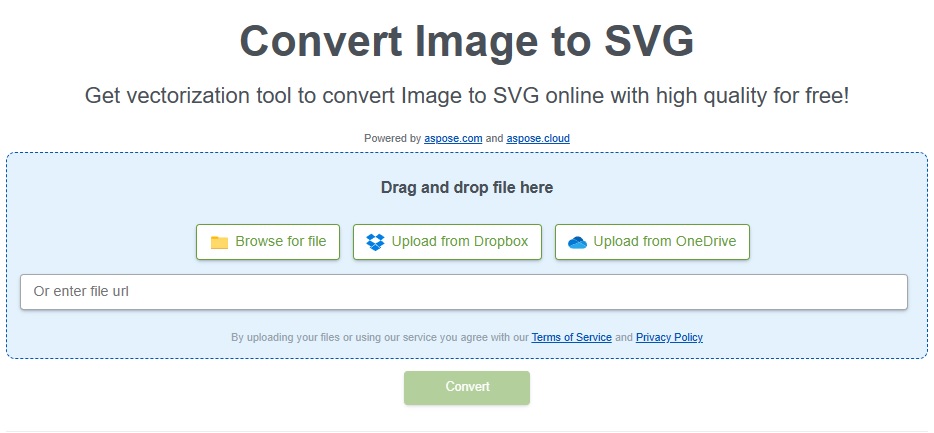
使用此免费转换器,您可以将 JPG、PNG、TIFF、GIF 和 ICO 文件中的光栅图像转换为 SVG 格式。
如何将图像免费转换为矢量
- 使用“浏览文件”按钮上传光栅图像,或者只需拖放图像文件。您还可以从 Dropbox 或 OneDrive 上传图像。
- 稍等片刻。您将并排预览源图像和矢量化图像。
- 或者,调整以下设置以获得所需的结果:调色板、最大颜色数、平滑度、圆度、降噪、描边和宽度。
- 单击结果框中显示的链接下载结果文件。
将 JPG 转换为矢量 – JPG 转换为 SVG
同样,如果您只想转换 JPG/JPEG 图像,您也可以使用专门的在线 JPG to SVG 转换器。
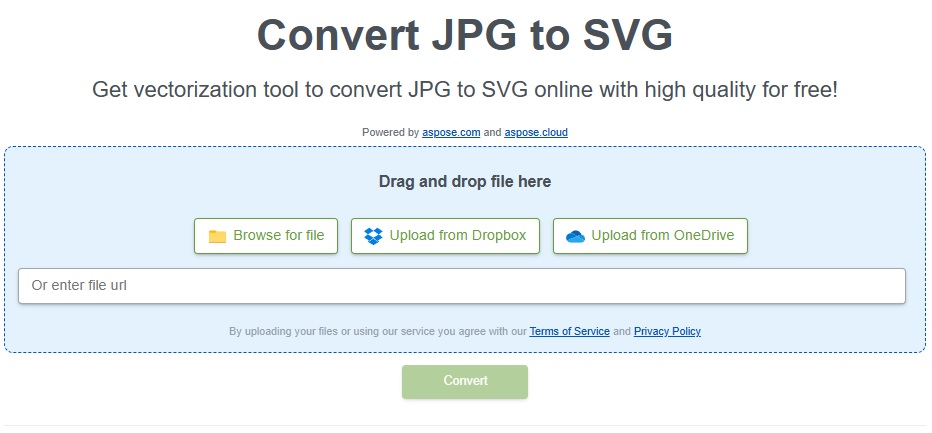
将 PNG 转换为矢量 – PNG 转 SVG
要转换 PNG 图像,您还可以使用免费的在线 PNG 到 SVG 转换器。这是一个用于将 PNG 转换为 SVG 的专用 Web 应用程序。
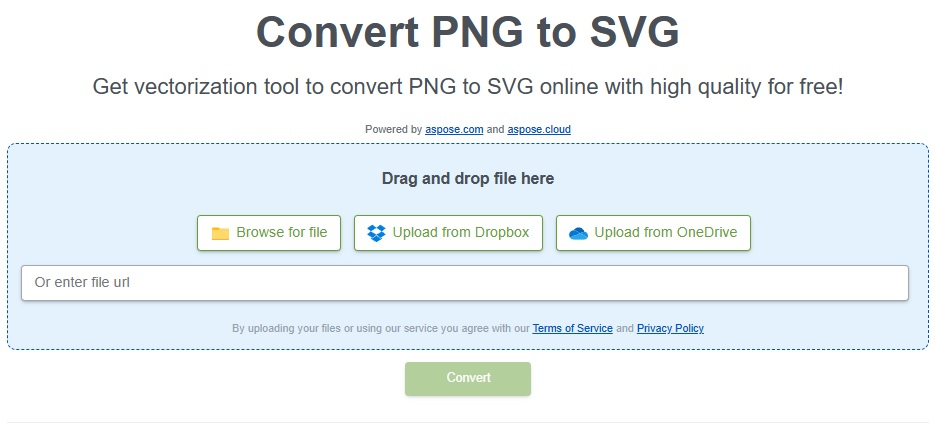
关于将 PNG 转换为 SVG 的完整教程可供您阅读。
在 C# 中将图像转换为矢量
Aspose.SVG 是一个独立的 API,允许开发人员在其应用程序中实现图像到矢量的功能。它旨在为开发人员提供一套全面的工具,用于以编程方式处理 SVG 文件。 Aspose.SVG for .NET 使开发人员能够在 .NET 应用程序中创建、编辑和转换 SVG 文件。让我们看看如何在 C# 中以编程方式执行此转换。
- 安装 Aspose.SVG for .NET in your application.
- 使用下面的代码加载图像文件并将其转换为矢量图像:
// 此代码示例演示如何将光栅图像转换为矢量图像。
using Aspose.Svg;
using Aspose.Svg.ImageVectorization;
// 初始化 ImageVectorizer 类的实例
var vectorizer = new ImageVectorizer
{
Configuration =
{
ColorsLimit = 25
}
};
// 对指定文件中的光栅图像进行矢量化
using var document = vectorizer.Vectorize("C:\\Files\\source.png");
// 准备 SVG 文档保存的输出路径
string savePath = "C:\\Files\\source_out.svg";
// 将矢量化图像保存为 SVG 文件
document.Save(savePath);
将图像转换为矢量 – 免费学习资源
您可以使用以下资源了解有关将图像转换为矢量的更多信息,并探索 Aspose.SVG 库的各种其他功能:
图像到矢量库 - 获取免费许可证
您可以获得免费的临时许可证尝试使用Aspose.SVG库来无限制地评估图像矢量化功能。
结论
将图像转换为矢量可以释放数字设计、营销和品牌推广的可能性。为了创造引人注目的视觉效果,矢量图形因其可扩展性、多功能性和打印质量而具有无价的价值。我们探索了一个免费的在线图像到矢量转换器工具。您可以随时随地使用此转换器,不受任何限制。此外,我们还提供了使用 Aspose.SVG 库开发您自己的转换软件的代码示例。别再等了!立即开始将图像转换为矢量图形。如有任何疑问,请通过我们的免费支持论坛与我们联系。